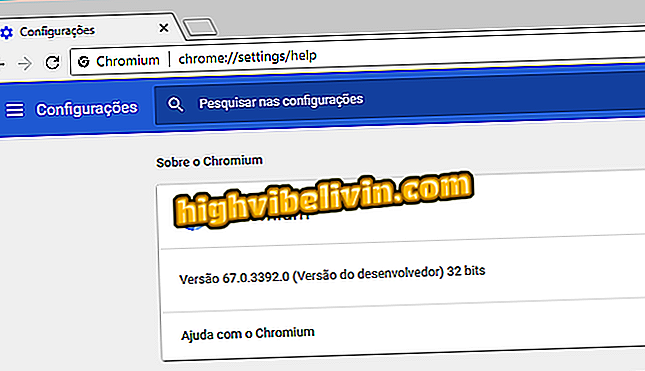Cara Memformat dan Mengatur Ulang File Mac Sebelum Menjual
Pengguna Mac harus memformat komputer dan membersihkan file sepenuhnya untuk membuang perangkat dengan aman. Prosedur ini mengharuskan Anda untuk menghentikan sesi Anda dari berbagai layanan Apple, serta menghapus disk dan menginstal ulang sistem dari awal. Dengan ini, dimungkinkan untuk meninggalkan MacBook, iMac atau Mac Mini seperti baru sebelum menjual dan beralih ke model yang lebih baru, misalnya. Lihat langkah demi langkah untuk menghapus data Anda dari Mac, nol penyimpanan dan lakukan instalasi macOS dengan bersih.
macOS Mojave: cara menggunakan lima fungsi paling berguna dari sistem baru

Berikut cara memformat dan mengatur ulang file Mac Anda
Ingin membeli ponsel, TV, dan produk diskon lainnya? Tahu Bandingkan
Deautorisasi Mac di iTunes
Langkah 1. Langkah pertama adalah melepaskan Mac ke akun iTunes Anda. Untuk melakukan ini, buka iTunes dan buka menu "Akun". Kemudian arahkan ke opsi "Izin" dan klik "Deautorize this computer".

Hapus otorisasi komputer Anda di iTunes
Langkah 2. Program akan menampilkan peringatan bahwa komputer Anda telah berhasil dianulir.

Konfirmasikan proses deautorisasi
Keluar dari iCloud
Langkah 1. Selanjutnya, Anda harus keluar dari iCloud di Mac. Mulailah dengan mengakses preferensi sistem.

Akses Preferensi Mac
Langkah 2. Akses opsi "iCloud".

Akses opsi iCloud
Langkah 3. Di sudut kiri bawah, klik "Log Out" dan pilih opsi "Keep a Copy" dalam urutan.

Keluar di iCloud
Tinggalkan pesan
Langkah 1. Aplikasi Messaging Mac tetap masuk bahkan setelah Anda keluar dari akun di iTunes dan iCloud. Untuk menyelesaikannya, buka aplikasi dan buka menu "Pesan> Preferensi".

Akses preferensi aplikasi Pesan
Langkah 2. Pada tab "iMessage", klik "Log Out".

Logout dari iMessage
Langkah 3. Jendela peringatan akan terbuka meminta Anda untuk mengkonfirmasi permintaan. Klik "Logout" lagi.

Hapus akun iMessage Anda
Hapus disk
Satu-satunya cara untuk menghapus data Anda dengan aman dari Mac adalah dengan menghapus disk sepenuhnya. Untuk melakukan ini, Anda perlu mengakses lingkungan pemulihan komputer Anda.
Langkah 1. Matikan Mac Anda lalu nyalakan lagi. Saat mesin mulai, tahan tombol Command + R untuk mengakses pemulihan. Kemudian pilih opsi "Disk Utility".

Akses Utilitas Disk Mac
Langkah 2. Tandai disk internal di menu samping dan klik "Hapus".

Bersihkan file disk Mac Anda
Langkah 3. Masukkan nama untuk disk Mac di bidang pertama. Di bawah, pilih APFS untuk mengkonfigurasi disk dalam format Sistem File Apple. Klik "Hapus" untuk mengakhiri prosedur.

Atur disk untuk APFS dan hapus
Instal ulang macOS
Langkah 1. Setelah menghapus disk, kembali ke pemulihan Mac dan pilih opsi "Instal ulang macOS".

Instal ulang macOS di komputer Anda
Langkah 2. Klik "Lanjutkan" untuk memulai proses instalasi sistem.

Pergi untuk memulai instalasi
Langkah 3. Terima persyaratan penggunaan untuk melanjutkan.

Terima persyaratan penggunaan Apple
Langkah 4. Pilih disk Anda yang baru diformat dan klik "Instal". Dari sana, tunggu sampai instalasi terjadi dengan sendirinya.

Pilih disk dan instal sistem
Apakah layak membeli iMac 2017 baru atau lebih baik iPad Pro? Temukan di Forum.